Arduino ist eine Open-Source-Elektronikplattform, die auf benutzerfreundlicher Hardware und Software basiert. Sie wird häufig von Bastlern, Pädagogen und Profis verwendet, um interaktive Projekte zu erstellen. Die Arduino-Plattform besteht aus einem Mikrocontroller, einer Entwicklungsumgebung und einer breiten Palette von Sensoren und Aktoren. Die Software (Arduino IDE) ermöglicht es Benutzern, Code zu schreiben, ihn auf den Mikrocontroller hochzuladen und ihre Projekte effizient zu verwalten. Zu den wichtigsten Funktionen gehören eine einfache und zugängliche Programmierschnittstelle, umfassende Bibliotheksunterstützung und eine große Community von Benutzern und Ressourcen.
Um die Arduino IDE unter Debian 12 oder 11 Linux zu installieren, haben Sie zwei Hauptmethoden: Verwenden Sie das Standard-Debian-Repository oder installieren Sie es über Flatpak von Flathub für den neuesten Build. Diese Anleitung führt Sie durch beide Installationsmethoden, um sicherzustellen, dass Sie die neueste Version der Arduino IDE auf Ihrem System haben.
Methode 1: Arduino über APT installieren
Aktualisieren Sie das Debian-System vor der Arduino-Installation
Einer der vorbereitenden Schritte vor der Installation neuer Software auf einem Linux-System, einschließlich Debian, besteht darin, die Paketlisten für Upgrades oder neue Paketinstallationen zu aktualisieren. Diese Maßnahme stellt sicher, dass alle vorhandenen Pakete auf dem neuesten Stand sind, was die Sicherheit und Stabilität Ihres Systems erhöht.
Der Befehl zum Aktualisieren Ihres Debian-Systems lautet:
sudo apt updateWenn anschließend Upgrades für einige der Pakete Ihres Systems erforderlich sind, können Sie dies mit dem folgenden Befehl tun:
sudo apt upgradeDiese Befehle holen die neuesten Versionen Ihrer aktuellen Software aus den Debian-Repositories und installieren sie. Dadurch wird die optimale Leistung und Sicherheit Ihres Systems gewährleistet.
Installieren Sie Arduino über den APT-Befehl
Arduino IDE kann aus den Standard-Repositories von Debian installiert werden. Die in diesen Repositories gefundene Version ist oft nicht die neueste; sie ist jedoch stabil und lässt sich nahtlos in Ihre Debian-Distribution integrieren.
Diese Installationsmethode ist für Benutzer vorzuziehen, denen Stabilität und Integration wichtiger sind als die neuesten Funktionen. Um Arduino IDE aus den Standard-Repositorys von Debian zu installieren, verwenden Sie den folgenden Befehl:
sudo apt install arduinoObwohl der Version in den Debian-Repositories möglicherweise die neuesten Features der Arduino IDE fehlen, ist sie für viele Benutzer eine zuverlässige Wahl, insbesondere für diejenigen, die sich auf langfristige Projekte konzentrieren, bei denen Stabilität wichtiger ist als die Verfügbarkeit der neuesten Features.
Konfigurieren Sie die Berechtigungen für Arduino Dial-Out
Damit die Arduino IDE diese Skizzen auf Ihr Arduino-Board hochladen kann, muss Ihr Debian-Anmeldebenutzer Teil der Dialout-Gruppe sein. Die Dialout-Gruppe in Debian verwaltet den seriellen Portzugriff, der für die Kommunikation mit Arduino-Boards von entscheidender Bedeutung ist.
Um Ihren Benutzer zur Gruppe „Dialout“ hinzuzufügen, führen Sie den folgenden Befehl aus:
sudo usermod -aG dialout $(whoami)Mit dem Befehl sudo können Sie Befehle mit Superuser-Berechtigungen ausführen und so sicherstellen, dass die Änderungen systemweit angewendet werden. Der Befehl usermod, gefolgt von -aG, fügt den Benutzer der angegebenen Gruppe hinzu. Der Teil $(whoami) des Befehls ruft Ihren aktuellen Anmeldebenutzernamen ab und stellt sicher, dass der richtige Benutzer zur Dialout-Gruppe hinzugefügt wird.
Anwenden der Änderungen
Sie sollten Ihr Debian-System neu starten, um sicherzustellen, dass die Berechtigungen korrekt angewendet und erkannt werden. Verwenden Sie dazu den folgenden Befehl:
sudo rebootNach dem Neustart Ihres Computers sollte die Arduino IDE über die erforderlichen Berechtigungen verfügen, um Skizzen problemlos auf Ihr Board hochzuladen.
Methode 2: Arduino über Flatpak und Flathub installieren
Flatpak bietet einen einzigartigen Ansatz für die Paketverwaltung in Linux. Es isoliert eine Anwendung von Ihrem System, minimiert potenzielle Konflikte und erhöht die Sicherheit. In diesem Abschnitt wird die Nutzung von Flatpak und Flathub für die Installation der Arduino IDE untersucht.
Hinweis: Wenn Flatpak auf Ihrem System noch nicht installiert ist, muss dies getan werden, bevor Sie mit den obigen Schritten fortfahren. Eine umfassende Schritt-für-Schritt-Anleitung zur Installation der neuesten unterstützten Version von Flatpak unter Debian finden Sie unter unser spezieller Leitfaden zur Installation von Flatpak.
Flathub für Arduino aktivieren
Bevor wir die Arduino IDE über Flatpak installieren, müssen wir das Flathub-Repository aktivieren. Flathub ist ein umfangreicher Marktplatz zum Hosten von Flatpak-Anwendungen, der es Ihnen ermöglicht, viele Anwendungen von einem zentralen Ort aus zu installieren.
Sie können das Flathub-Repository aktivieren, indem Sie den folgenden Befehl in Ihr Terminal eingeben:
sudo flatpak remote-add --if-not-exists flathub https://flathub.org/repo/flathub.flatpakrepoDieser Befehl integriert das Flathub-Repository effektiv in Ihre Flatpak-Konfiguration.
Installieren Sie Arduino über den Flatpak-Befehl
Nachdem wir das Flathub-Repository aktiviert haben, können wir nun die Arduino IDE installieren. Der Befehl flatpak install erleichtert diesen Vorgang.
Der spezifische Befehl für die Arduino-Versionsreihe, die Sie installieren möchten, lautet wie folgt:
Stabile Version der Arduino IDE:
flatpak install flathub cc.arduino.arduinoide -yBetaversion der Arduino IDE:
flatpak install flathub cc.arduino.IDE2 -yDiese Befehle ziehen das Arduino IDE-Paket aus dem Flathub-Repository und installieren es auf Ihrem System. Dieser Ansatz stellt sicher, dass Sie Zugriff auf die neueste stabile oder Beta-Version der Arduino IDE haben.
Den Arduino starten
In diesem Abschnitt wird die Initialisierung der Arduino IDE über die Befehlszeilenschnittstelle (CLI) und die grafische Benutzeroberfläche (GUI) erläutert.
CLI-Befehle zum Starten von Arduino
Der Befehl zum Starten der Arduino IDE variiert je nach gewählter Installationsmethode:
APT-Installationen führen den folgenden Befehl aus:
arduinoFühren Sie bei Flatpak-Installationen den folgenden Befehl aus:
flatpak run cc.arduino.arduinoideflatpak run cc.arduino.IDE2GUI-Methode zum Starten von Arduino
Die Arduino IDE kann einfach über die Debian-GUI gefunden und gestartet werden, wenn Sie lieber mit einer grafischen Oberfläche arbeiten. Hier sind die Schritte:
- Gehen Sie zum Menü „Aktivitäten“ in der oberen linken Ecke des Desktops.
- Klicken Sie unten in der Seitenleiste auf „Anwendungen anzeigen“.
- Scrollen Sie in der Anwendungsliste oder suchen Sie nach „Arduino IDE“.
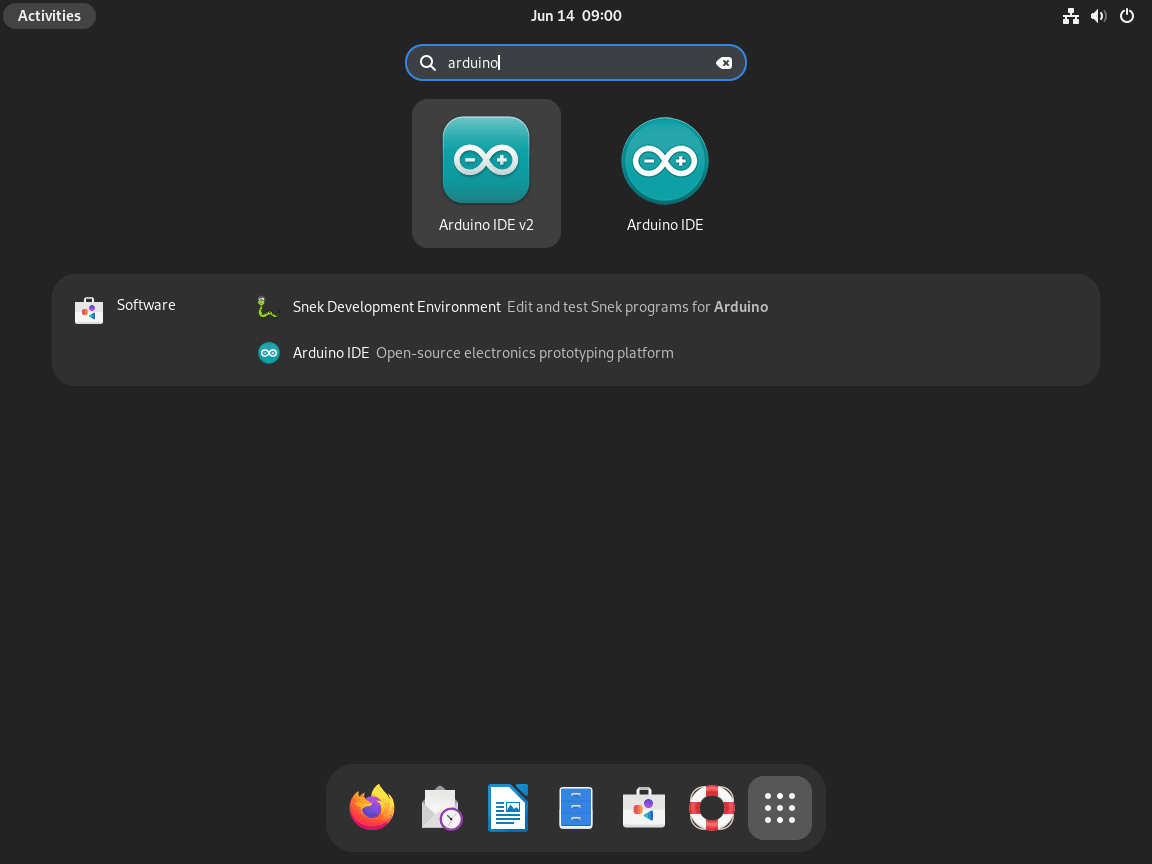
Tipps für Anfänger mit Arduino
Hier besprechen wir Tipps und Vorschläge zur Verbesserung Ihrer Erfahrung mit der Arduino IDE unter Debian.
Optimieren Sie die Arduino IDE-Umgebung
Um das Beste aus Ihrer Arduino IDE herauszuholen, beachten Sie die folgenden Tipps zum Anpassen und Optimieren Ihrer Entwicklungsumgebung:
- Passen Sie Ihren Editor an: Mit Arduino IDE können Sie das Erscheinungsbild Ihres Editors ändern. Navigieren Sie zu Datei > Einstellungen für Arduino. Im Fenster „Einstellungen“ können Sie die Schriftgröße, das Farbschema und andere Einstellungen nach Ihrem Geschmack ändern.
- Zeilennummern und Code-Faltung aktivieren: Diese Funktionen können besonders beim Debuggen umfangreicherer Programme praktisch sein. Um sie zu aktivieren, gehen Sie zu Datei > Einstellungen und aktivieren Sie die Optionen Zeilennummern anzeigen und Code-Faltung aktivieren.
- Überprüfen und Hochladen mit Tastenkombinationen: Beschleunigen Sie Ihren Arbeitsablauf, indem Sie Tastenkombinationen lernen und verwenden. Sie können beispielsweise Strg+R verwenden, um Ihren Code zu überprüfen, und Strg+U, um ihn auf die Arduino-Platine hochzuladen.
Erste Schritte mit Arduino v1.x und v2.x Beta
Unabhängig davon, ob Sie Arduino IDE v1.x verwenden oder die neuere Betaversion v2.x ausprobieren, gibt es einige Tipps, die Ihnen dabei helfen können:
- Verwenden Sie v1.x für Stabilität: Wenn Sie an einem kritischen Projekt arbeiten, bleiben Sie bei Arduino IDE v1.x. Es ist stabiler und die Community verfügt über viele Ressourcen, die Ihnen bei der Behebung von Problemen helfen.
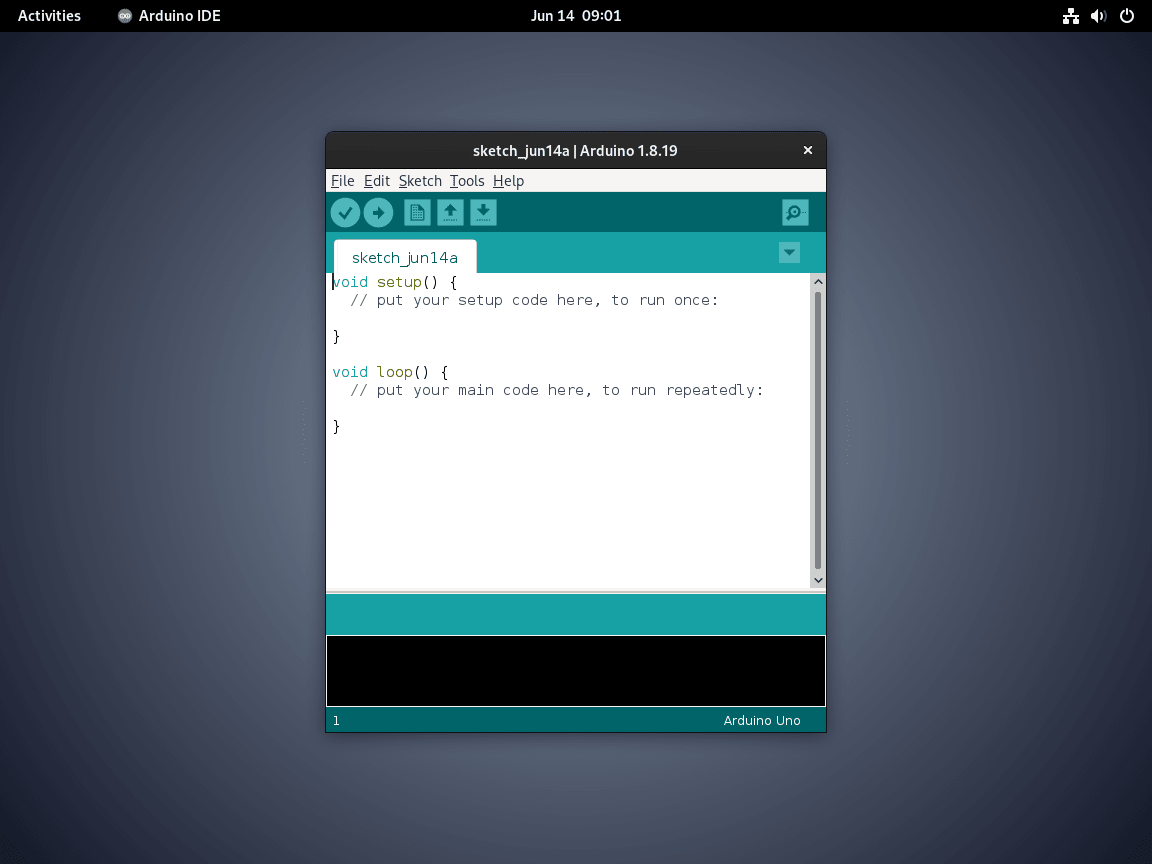
- Testen Sie v2.x Beta für neue Funktionen: Wenn Sie abenteuerlustig sind, probieren Sie Arduino IDE v2.x Beta aus. Es bietet neue Funktionen wie eine modernere Benutzeroberfläche und verbessertes Debugging. Beachten Sie jedoch, dass es sich noch in der Entwicklung befindet und daher möglicherweise einige Fehler oder unvollständige Funktionen enthält.
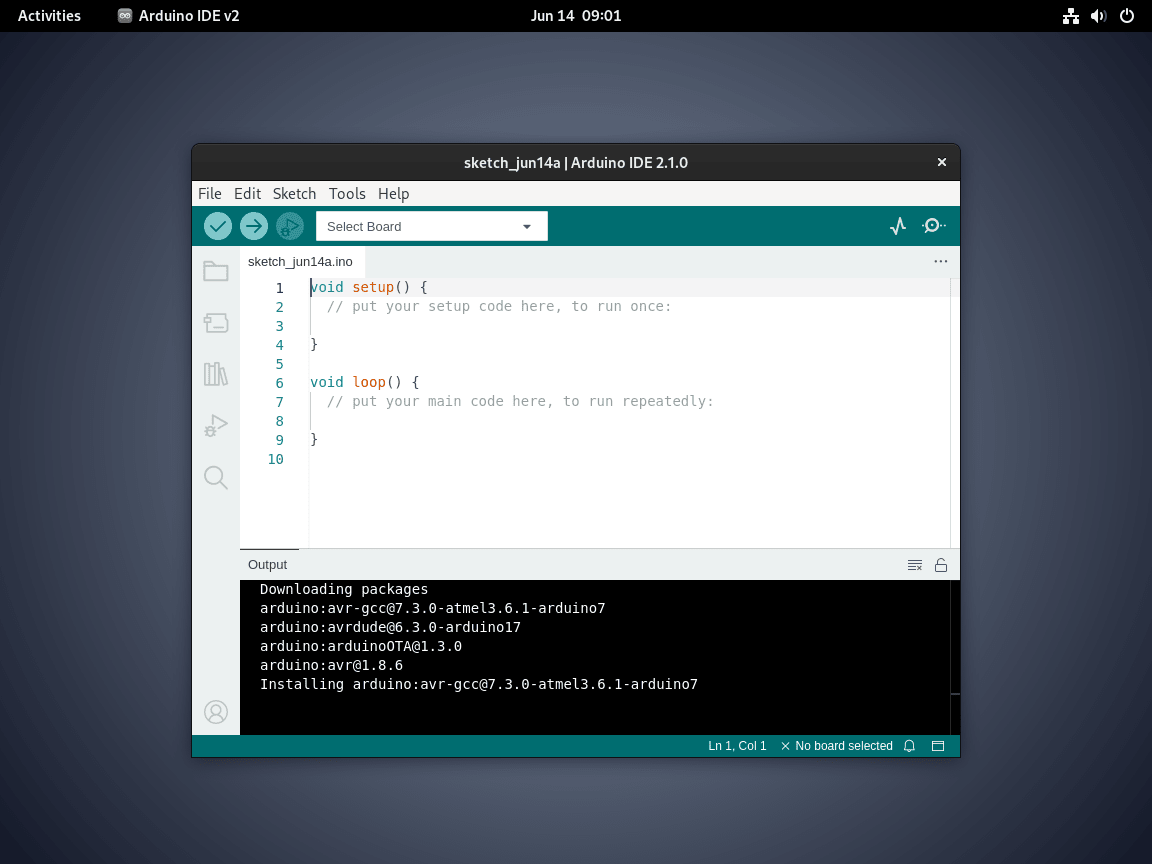
Management-Tipps für Arduino
Arduino aktualisieren
Wenn Sie Ihre Arduino IDE auf dem neuesten Stand halten, verfügen Sie über die neuesten Funktionen, Korrekturen und Sicherheitspatches. Daher ist es von Vorteil, regelmäßig zu prüfen, ob Updates verfügbar sind, auch wenn die automatische Update-Funktion aktiviert ist.
Jeder Paketmanager verfügt über einen eigenen Befehl zum Aktualisieren installierter Pakete. Hier sind die Befehle für die beiden gängigen Paketmanager:
Aktualisieren der über die APT-Methode installierten Arduino IDE
sudo apt updateAktualisieren der mit der Flatpak-Methode installierten Arduino IDE
flatpak updateArduino entfernen
Unter Umständen müssen Sie die Arduino IDE von Ihrem System entfernen. Die hierfür erforderlichen Befehle sind je nach Installationsmethode der Arduino IDE unterschiedlich.
APT-Installationen des Arduino-Entfernungsbefehls:
sudo apt remove arduinoFlatpak-Installationen des Arduino-Entfernungsbefehls:
flatpak uninstall --delete-data cc.arduino.arduinoide -yflatpak uninstall --delete-data cc.arduino.IDE2 -yAbschließende Gedanken
Wenn die Arduino IDE erfolgreich auf Ihrem Debian-System installiert ist, können Sie mit der effektiven Entwicklung und Verwaltung Ihrer Elektronikprojekte beginnen. Egal, ob Sie die einfache Installation aus dem Standard-Debian-Repository wählen oder sich für den neuesten Build über Flatpak und Flathub entscheiden, jede Methode bietet Zugriff auf die leistungsstarken Tools und Funktionen der Arduino-Plattform. Aktualisieren Sie Ihre Installation regelmäßig, um neue Funktionen und Verbesserungen zu nutzen. Genießen Sie die Kreativität und Innovation, die die Arduino-Plattform in Ihre Projekte bringt.

